วิธีสร้างสตริงอักขระแบบสุ่มในช่วงใน Excel
บางครั้งคุณอาจต้องสร้างสตริงแบบสุ่มในเซลล์เช่นรหัสผ่านที่แตกต่างกัน บทความนี้พยายามแสดงเทคนิคบางอย่างในการสร้างสตริงแบบสุ่มที่แตกต่างกันใน Excel
สร้างสตริงอักขระแบบสุ่มด้วยสูตร
สร้างสตริงอักขระแบบสุ่มด้วยรหัส VBA
สร้างสตริงอักขระแบบสุ่มได้อย่างง่ายดายด้วย Kutools for Excel
สร้างสตริงอักขระแบบสุ่มด้วยสูตร
สูตรต่อไปนี้สามารถช่วยคุณสร้างตัวเลขสุ่มตัวอักษรและค่าตัวเลขและตัวอักษรในช่วงใน Excel
1. ในการสร้างตัวเลข 5 หลักแบบสุ่มระหว่าง 10000 ถึง 99999 ให้ใช้สูตรนี้: = RANDBETWEEN (10000,99999)และกด เข้าสู่ คีย์ตัวเลข 5 หลักจะแสดงในเซลล์จากนั้นเลือกเซลล์แล้วลากจุดจับเติมไปยังช่วงที่คุณต้องการให้มีสูตรนี้สร้างช่วงของตัวเลข 5 หลักดูภาพหน้าจอ:
 |
 |
หมายเหตุ: คุณสามารถเปลี่ยนข้อโต้แย้งเพื่อตอบสนองความต้องการของคุณ
2. ในการสร้างตัวอักษรแบบสุ่มให้ใช้สูตรนี้: = ชาร์ (RANDBETWEEN (65,90)). สูตรนี้สามารถสร้างตัวอักษรแบบสุ่มจาก a ถึง z หากคุณต้องการสร้างตัวอักษรแบบสุ่มสี่ตัวคุณต้องใช้ & character เพื่อเพิ่มตัวอักษร เช่น = CHAR (RANDBETWEEN (65,90)) & CHAR (RANDBETWEEN (65,90)) & CHAR (RANDBETWEEN (65,90)) & CHAR (RANDBETWEEN (65,90)). จากนั้นคุณจะได้ตัวอักษรสุ่มสี่ตัวจากนั้นลากจุดจับเติมไปยังช่วงที่คุณต้องการให้มีสูตรนี้ ดูภาพหน้าจอ:

หมายเหตุ / รายละเอียดเพิ่มเติม:
(1. ) สูตรนี้ใช้ได้ใน Excel 2007, 2010 และ 2013 แต่ไม่ใช่ Excel 2003 ใน Excel 2003 โปรดใช้สูตร = CHAR (INT (RAND () * 25 + 65)) & CHAR (INT (RAND () * 25 + 65)) & CHAR (INT (RAND () * 25 + 65)) & CHAR (INT (RAND () * 25 + 65))
(2. ) ในสูตร 65 คือ A และ 90 คือ Z
(3. ) คุณสามารถใช้อักขระและเพื่อเพิ่มจำนวนตัวอักษรที่คุณต้องการ
3. ในการสร้างสตริงตัวเลขและตัวอักษรแบบสุ่มที่มีตัวอักษรสองตัวและตัวเลขสองตัวให้ใช้สูตรนี้: = CHAR (RANDBETWEEN (65,90)) & CHAR (RANDBETWEEN (65,90)) และ RANDBETWEEN (10,99) และคุณจะได้รับสตริงต่อไปนี้ในช่วงซึ่งประกอบด้วยตัวอักษรสองตัวและตัวเลขสองตัว:

หมายเหตุ: คุณสามารถเปลี่ยนอาร์กิวเมนต์เพื่อให้ได้ตัวเลขตามที่คุณต้องการและใช้ & เพื่อเพิ่มจำนวนตัวอักษร
สร้างสตริงอักขระแบบสุ่มได้อย่างง่ายดายในช่วงที่เลือก:
เป็นเรื่องง่ายที่จะสร้างสตริงอักขระแบบสุ่มที่มีอักขระเฉพาะและความยาวของข้อความด้วยนามสกุล แทรกข้อมูลสุ่ม ประโยชน์ของ Kutools สำหรับ Excel.
ดาวน์โหลด Kutools สำหรับ Excel ทันที! (เส้นทางฟรี 30 วัน)
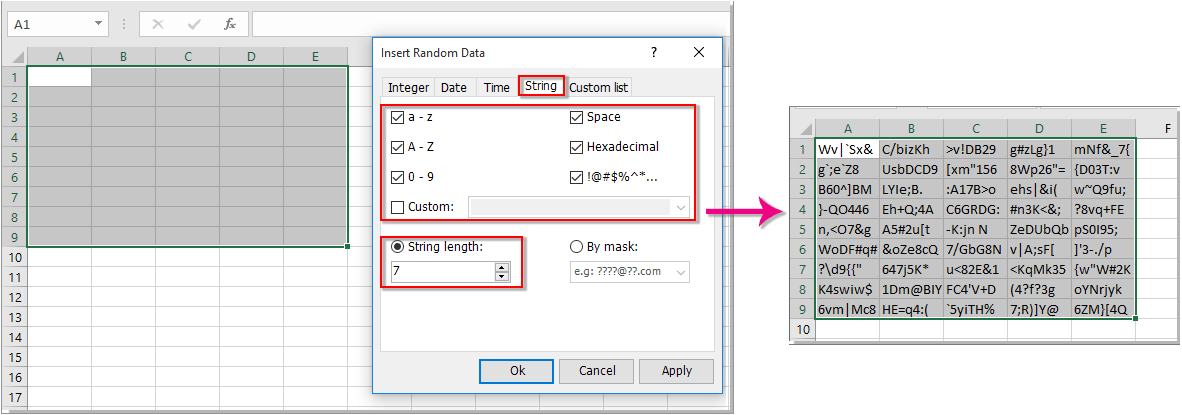
สร้างสตริงอักขระแบบสุ่มด้วยรหัส VBA
หากคุณรู้สึกว่าสูตรข้างต้นเป็นเรื่องยากและยุ่งยากรหัส VBA ต่อไปนี้สามารถช่วยให้คุณง่ายขึ้นมาก กรุณาทำตามนี้:
1. กด ALT + F11 และจะเปิดไฟล์ Microsoft Visual Basic สำหรับแอปพลิเคชัน หน้าต่าง
2. คลิก สิ่งที่ใส่เข้าไป > โมดูลและวางมาโครต่อไปนี้ในไฟล์ โมดูล หน้าต่าง
Public Function RandomizeF(Num1 As Integer, Num2 As Integer)
'Update 20131107
Dim Rand As String
Application.Volatile
getLen = Int((Num2 + 1 - Num1) * Rnd + Num1)
Do
i = i + 1
Randomize
Rand = Rand & Chr(Int((85) * Rnd + 38))
Loop Until i = getLen
RandomizeF = Rand
End Function3. จากนั้นบันทึกและปิดรหัสในเซลล์ป้อนฟังก์ชันนี้ = RandomizeF (x, y) เพื่อแทรกสตริงอักขระแบบสุ่มที่มีความยาวขั้นต่ำ x อักขระและความยาวสูงสุดของอักขระ y
4. ในตัวอย่างนี้ฉันจะใช้ฟังก์ชัน = RandomizeF (5,10) เพื่อสร้างสตริงอักขระที่มีความยาวระหว่าง 5 ถึง 10 อักขระ จากนั้นกด เข้าสู่ เลือกเซลล์แล้วลากจุดจับเติมไปยังช่วงที่คุณต้องการให้มีฟังก์ชันนี้ และสุ่มสตริงอักขระที่เป็นตัวอักษรและตัวเลขและตัวอักษรเฉพาะซึ่งสร้างขึ้นระหว่าง 5 ถึง 10 อักขระ ดูภาพหน้าจอ:

สร้างสตริงอักขระแบบสุ่มด้วย Kutools for Excel
มีวิธีสร้างสตริงแบบสุ่มที่มีตัวอักษรตัวเลขและอักขระพิเศษหรือมากกว่านั้นหรือไม่? Kutools สำหรับ Excel's แทรกข้อมูลสุ่ม เป็นเครื่องกำเนิดตัวเลขสุ่ม (และสตริงข้อความ) ที่ยอดเยี่ยมซึ่งสามารถสร้างตัวเลขสุ่มสตริงข้อความแบบสุ่มหรือตัวเลขและข้อความและสัญลักษณ์แบบสุ่มที่มีอักขระทุกประเภทรวมถึงตัวอักษรตัวเลขอักขระพิเศษช่องว่างและแม้แต่สตริงที่กำหนดเอง
ก่อนที่จะใช้ Kutools สำหรับ Excelโปรด ดาวน์โหลดและติดตั้งในตอนแรก.
1. เลือกช่วงที่คุณจะสร้างสตริงแบบสุ่มจากนั้นคลิก Kutools > สิ่งที่ใส่เข้าไป > แทรกข้อมูลสุ่ม ดูภาพหน้าจอ:

3. ใน แทรกข้อมูลสุ่ม คลิกตกลง เชือก และเลือกประเภทของอักขระตามที่คุณต้องการจากนั้นระบุความยาวของสตริงในไฟล์ ความยาวสตริง แล้วคลิกไฟล์ OK ปุ่ม. ดูภาพหน้าจอ:

จากนั้นช่วงที่เลือกจะเต็มไปด้วยสตริงอักขระแบบสุ่ม

ปลาย: หากคุณต้องการสร้างหรือแทรกสตริงข้อมูลการจัดรูปแบบที่ระบุ (เช่น ???? @. ??. com) ในช่วงคุณยังสามารถใช้ยูทิลิตี้นี้ได้ ทำตามนี้:
1. เลือกช่วงและระบุอักขระและตรวจสอบ โดยหน้ากาก. จากนั้นป้อนสตริงข้อมูลที่ระบุที่คุณต้องการ ดูภาพหน้าจอ:

หมายเหตุ: การใช้ ? เพื่อระบุตัวเลขของอักขระสุ่มในสตริงการจัดรูปแบบสุดท้ายที่ระบุ
2. จากนั้นคลิก OK or ใช้. สตริงข้อมูลการจัดรูปแบบที่ระบุถูกสร้างขึ้นแบบสุ่มดังนี้ ดูภาพหน้าจอ:

Kutools สำหรับ Excel's แทรกข้อมูลสุ่ม สามารถช่วยให้คุณประมวลผลการดำเนินการต่อไปนี้ในเซลล์ช่วงได้อย่างง่ายดาย
- สร้างหรือแทรกตัวเลขสุ่มในช่วง
- สร้างหรือแทรกวันที่สุ่มในช่วง
- สร้างหรือแทรกรายการแบบกำหนดเองในช่วง
หากคุณต้องการทดลองใช้ยูทิลิตีนี้ฟรี (30 วัน) กรุณาคลิกเพื่อดาวน์โหลดแล้วไปใช้การดำเนินการตามขั้นตอนข้างต้น
Demo: สร้างสตริงอักขระแบบสุ่มในช่วง
บทความที่เกี่ยวข้อง:
สุดยอดเครื่องมือเพิ่มผลผลิตในสำนักงาน
เพิ่มพูนทักษะ Excel ของคุณด้วย Kutools สำหรับ Excel และสัมผัสประสิทธิภาพอย่างที่ไม่เคยมีมาก่อน Kutools สำหรับ Excel เสนอคุณสมบัติขั้นสูงมากกว่า 300 รายการเพื่อเพิ่มประสิทธิภาพและประหยัดเวลา คลิกที่นี่เพื่อรับคุณสมบัติที่คุณต้องการมากที่สุด...

แท็บ Office นำอินเทอร์เฟซแบบแท็บมาที่ Office และทำให้งานของคุณง่ายขึ้นมาก
- เปิดใช้งานการแก้ไขและอ่านแบบแท็บใน Word, Excel, PowerPoint, ผู้จัดพิมพ์, Access, Visio และโครงการ
- เปิดและสร้างเอกสารหลายรายการในแท็บใหม่ของหน้าต่างเดียวกันแทนที่จะเป็นในหน้าต่างใหม่
- เพิ่มประสิทธิภาพการทำงานของคุณ 50% และลดการคลิกเมาส์หลายร้อยครั้งให้คุณทุกวัน!
